
Uvek su nam potrebne sve vrste fotografija. Pretražujući internet uvijek želimo pronaći savršenu sliku za taj trenutak. Bilo da je to popunjavanje vašeg bloga, popunjavanje dizajna koji radimo za instagram ili bilo koji posao. Ali kada počnemo da preuzimamo sadržaj, on je gotovo uvijek pikseliziran. A ovo nije dobra ideja da se bilo šta radi s njima. Zato ćemo vam pokazati sajtove na kojima možete besplatno da znate kako da vektorizujete sliku.
Ove web stranice su vrlo dobre i obično su otvorene. Odnosno, nije vam potrebna nikakva registracija ili bilo koji drugi korak osim da otpremite fotografiju koju želite da vektorizujete. Za one koji ne znaju šta je to, postoje dva čitanja slike: Pixel i Vector. I svi smo vidjeli šta je piksel sposoban da uradi ako ga jako forsirate promjenom njegove veličine ili preblizu zumiranja na našem ekranu. I to je nešto zbog čega ćemo uvijek žaliti.
piksel naspram vektora
Da bismo znali razliku, morali bismo se baviti matematikom. Budući da, iako ste uvijek govorili da ćete studirati nešto kreativno i da vas matematika ne zanima, ovi su u svemu. Za vektorizaciju slike potrebno je koristiti matematiku. Budući da su one same po sebi skup niza sidrišta kojih ne mora biti previše. Za razliku od piksela koji moraju biti "specifičniji".
Za formiranje slike po pikselima moramo spojiti "kvadrate". Ovi kvadrati čine sliku u cjelini, tako da svaki put kada joj se približite, postaju sve odvojeniji jedan od drugog i vi ih jasnije vidite. Zato ih prvo možemo vidjeti na rubovima naših silueta. U vektoru, od sidrene tačke A, do B, postoji samo jedna linija koja ga čini. Tako da je teže uočiti mrlje kada zumirate.
Šta je onda bolje?
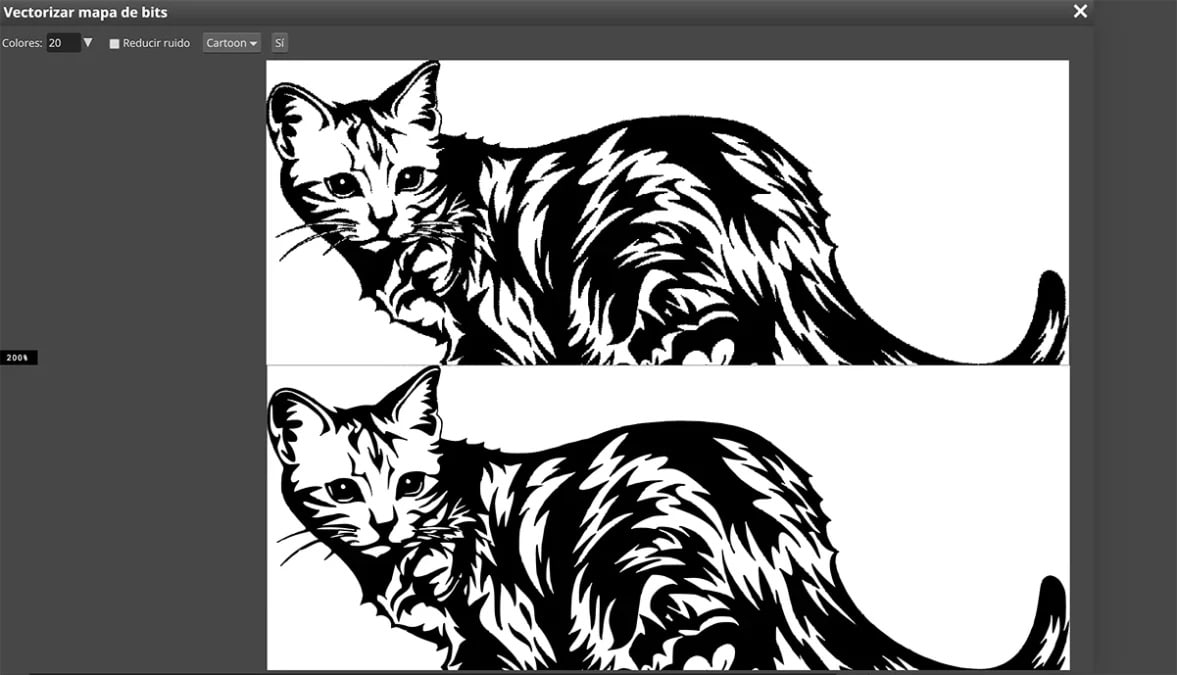
Vektorski sistem je svakako napredak za rad sa kvalitetnijim slikama, istina je. Ali pikseli imaju prednost, omogućavaju vam da promijenite boje slike na određeniji način. To jest, imajući sastav "tačku po tačku", možemo uspjeti promijeniti cijelu sliku bez mrljanja ostalih dijelova kompozicije. Naravno, na kvalitet slike utiču njene modifikacije.
U slučaju vektora, slika se može značajno povećati ili smanjiti kada je modificiramo bez gubitka detalja. Distorzija je mnogo manja nego kada to radimo pikselima. Osim toga, moramo uzeti u obzir i to da vektorske tačke možemo uređivati nakon njihovog kreiranja i da slike zauzimaju manje prostora, jer pohranjuju manje informacija kada se kreiraju od jedne sidrene točke do druge manje veličine.
Vektorska magija
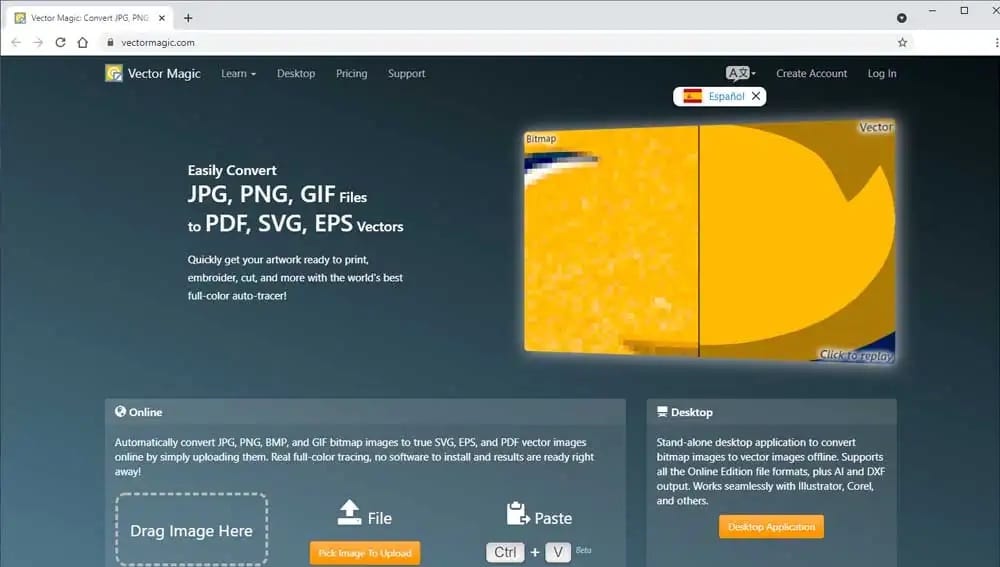
Vrlo jednostavan online alat za promjenu slike u a vektorska slika. Ako u vašem slučaju trebate promijeniti prilično pikseliziranu sliku, onda je ovo dobar web alat, online i besplatan. Datoteke koje su kompatibilne za izvođenje ovih radnji su JPG, PNG ili GIF i tako ih konvertujete u EPS, PDF ili SVG. Koje su vrste datoteka koje možete koristiti kasnije da ih čak i uredite ako je potrebno.
Izvođenje ove konverzije je zaista jednostavno. Potrebno je samo ući na stranicu, kliknuti na "Odaberi sliku" i potražite svoju sliku da je otpremite. Ili jednostavno, ako imate svoju sliku pri ruci, prevucite je u okvir na stranici i ispustite. Kada se tamo nađe, učitat će se slika koju ste postavili. Vidjet ćete kako sama stranica ima opciju da se automatski aktiviraju izmjene. Tako da nećete morati da dodirujete nijedno dugme i redovi će se popuniti dok ne završite.
Ako vam se sviđa rezultat, nemate šta drugo da radite. Kliknite na dugme "Preuzmi rezultat" i vaša će slika već biti vektorizovana. Ali ako želite, također možete dodati neke modove prije preuzimanja. Kao što je uklanjanje pozadine ili promjena bilo koje boje slike.
Aspose App
Još jedna od web stranica koja je online i koju možete besplatno vektorizirati je Aspose. Ova web stranica ima sličnu ideju kao Vector Magic, a to je da ne nudi nikakvu raznolikost u svom radu. Možete učiniti potpuno isto kao gore, jednostavnim klikom na dugme ili prevlačenjem svoje slike. Dodatni bonus je što možete pretraživati i DropBox ili Drive foldere u slučaju da nemate svoje slike na računaru.
Nakon što učitate svoju sliku vidjet ćete različite opcije prilagođavanja. Ovaj put nije riječ o bojama, već o podešavanjima vektorske slike. Maksimalne boje na novoj slici, smanjenje šuma ili mekoća koju želite u područjima slike.
autotracer.org
Ovaj posljednji alat također služi ovoj vrlo jednostavnoj funkciji. Jedina stvar koja ima malo stariji interfejs i iskreno, ružniji. Ali njegova funkcionalnost je na kraju ista. Iako da, nećete moći urediti nijednu opciju prije nego što je preuzmete jer ona ne razmatra ništa od toga. Ono što vam kažu je da je to organizacija koja ne zahtijeva nikakve podatke da biste koristili njenu web stranicu, tako da to ne izgleda kao profit.
Više liči na napola završen školski projekat. Njegova funkcija je prilično jednostavna. Učitavate sliku ili navodite URL one koju ste vidjeli na internetu. Ovom prilikom ne možete prevući jer nema ovu opciju. Naznačite izlazni format, nešto što drugi nisu naveli je da ima Illustrator AI format. Nešto što se cijeni jer je vrlo korisno. Označavamo broj boja koje želimo imati kao ograničenje ili ako ne želimo da ima ograničenje i obrađujemo.
Imamo i malu opciju za izglađivanje, uklanjanje bijele pozadine i šuma ako kliknemo na napredne opcije. Ali ne mnogo više, kada ga imamo, obrađujemo i preuzimamo.
-Hvala